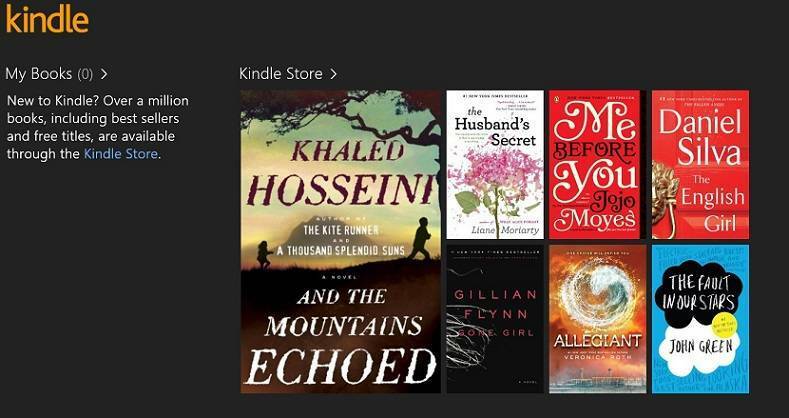Toto je důležitý proces zabezpečení systému Windows
- Proces wscntfy.exe vám pomáhá sledovat zabezpečení vašeho systému.
- Pokud tento proces narazí na problém, můžete jej zakázat ve svých systémových službách.
- Další věc, kterou můžete zkusit, je provést obnovení systému.

XINSTALUJTE KLIKNUTÍM NA STAŽENÍ SOUBORU
- Stáhněte si Fortect a nainstalujte jej na vašem PC.
- Spusťte proces skenování nástroje hledat poškozené soubory, které jsou zdrojem vašeho problému.
- Klikněte pravým tlačítkem na Spusťte opravu takže nástroj mohl spustit opravný algoritmus.
- Fortect byl stažen uživatelem 0 čtenáři tento měsíc.
Proces wscntfy.exe je jedním z důležité součásti Windows. Souvisí to se zabezpečením vašeho počítače, takže se vším, co se ho týká, byste měli zacházet opatrně.
Pokud chcete vědět, co tento proces dělá a jestli jej můžete odinstalovat, pokračujte ve čtení, protože tato příručka vám poskytne všechny potřebné informace.
Co je wscntfy.exe?
Proces wscntfy.exe je nedílnou součástí Centrum zabezpečení systému Windows, který je dodáván s aktualizací Windows XP Service Pack 2. Jeho hlavní funkcí je dohlížet na nastavení zabezpečení na vašem PC.
Poskytuje uživatelům vyskakovací okno nebo ikonu na hlavním panelu v případě kritického bezpečnostního problému. Je tedy nesmírně důležité pro hladký chod vašeho PC.
Jak se očekávalo, proces wscntfy.exe je bezpečný a neohrožuje váš počítač. Jako každý jiný proces však i tento může narazit na problémy.
To je obvykle způsobeno aktivitami malwaru nebo jinými problémy. Naštěstí to lze vždy opravit, jak si ukážeme později v této příručce.
Mohu odinstalovat wscntfy.exe?
Jak již bylo zmíněno, jedná se o systémový proces, který monitoruje zabezpečení vašeho počítače. Proces by proto neměl být nikdy odinstalován.
Pokud zatlačíte, měli byste pouze zakázat službu a nic víc.
1. Zakázat Centrum zabezpečení systému Windows
- zmáčkni Okna klíč + R, typ services.msca klikněte OK.

- Dvakrát klikněte na Centrum zabezpečení systému Windows otevřete stránku vlastností.
- Nyní jej nastavte Typ spouštění na Zakázáno a klikněte na Stop tlačítko, pokud běží.
- Nakonec klikněte Aplikovat, následován OK.

Pokud se potýkáte s problémy s procesem wscntfy.exe, nejjednodušším způsobem, jak jej opravit, je deaktivovat jej. Tím se zastaví jeho běh při spuštění počítače a zůstane deaktivován, dokud jej nepovolíte.
2. Aktualizujte svůj počítač
- zmáčkni Okna klíč + já otevřít Nastavení aplikaci a klikněte Aktualizace a zabezpečení.

- Nyní klikněte na Kontrola aktualizací knoflík.

- Nakonec si stáhněte a nainstalujte všechny dostupné aktualizace.
Pokud je váš operační systém zastaralý, pravděpodobně narazíte na problémy s procesem wscntfy.exe. Proto je nutné, abyste svůj počítač neustále aktualizovali.
- Stáhněte si prohlížeč bez použití prohlížeče [5 způsobů]
- Obraz PBR je téměř plný: Měli byste jej smazat?
- Nejlepší hudební generátor AI [z 9 nejoblíbenějších testovaných]
- 3 způsoby, jak opravit Discord’s Well, toto je trapná chyba
3. Opravte systémové soubory
- zmáčkni Okna + S klíč, typ cmda klikněte Spustit jako administrátor pod příkazovým řádkem.

- Zadejte příkaz níže a stiskněte Vstupte spustit to:
DISM /online /čištění-obrazu /restorehealth
- Počkejte, až příkaz skončí.
- Dále spusťte níže uvedený příkaz:
sfc /scannow
- Nakonec počkejte, až příkaz skončí, a restartujte počítač.
Pokud jsou vaše systémové soubory poškozené, můžete zaznamenat problémy s procesem wscntfy.exe. Řešením je opravit a obnovit tyto soubory spuštěním příkazů DISM a SFC.
Případně můžete použít speciální nástroj k rychlé opravě těchto souborů. Tento software vám ušetří stres z nutnosti spouštět více příkazů a opraví chybný soubor s původní verzí.
⇒ Získejte Fortect
4. Vyhledejte malware
- zmáčkni Okna klíč, typ virusa klikněte Ochrana před viry a hrozbami.

- Klikněte na Možnosti skenování odkaz na nové stránce.

- Nakonec vyberte preferovanou možnost skenování a klikněte na Skenujte nyní knoflík.

Viry napadají váš počítač různými způsoby. Jednou ze známých metod je přestrojení za jeden z důvěryhodných procesů na vašem PC, abyste mohli využívat vaše zdroje.
To může být důvod, proč se potýkáte s problémy, jako je vysoké využití procesoru s procesem wscntfy.exe. Co musíte udělat, je provést úplnou kontrolu malwaru, abyste virus odstranili.
Další možností je použití ESET NOD32 k provedení úkolu místo programu Windows Defender. Tento vynikající software odstraní i ty nejskrytější viry na vašem PC, včetně těch skrytých ve vašich systémových souborech.
5. Proveďte obnovení systému
- zmáčkni Okna klíč + R, typ rstrui.exea stiskněte Vstupte.

- Klikněte další na nové stránce.

- Nyní vyberte ideální bod obnovení a klikněte na další knoflík.

- Nakonec klikněte Dokončit a dokončete proces podle pokynů na obrazovce.

Pokud vše, co jste se pokusili vyřešit problémy s procesem wscntfy.exe, ale stále nemáte žádný pokrok, musíte provést obnovení systému. Tím se v počítači vrátí vše, co by mohlo způsobovat problém.
Zde máte všechny informace, které potřebujete o procesu wscntfy.exe. Nyní máte vše potřebné k tomu, abyste se mohli rozhodnout a jak vyřešit související problémy.
Podobně, pokud potřebujete podrobné informace o proces ouc.exe, podívejte se do našeho komplexního průvodce k tomuto tématu.
Neváhejte se s námi podělit o své zkušenosti s tímto procesem v komentářích níže.
Stále dochází k problémům?
SPONZOROVÁNO
Pokud výše uvedené návrhy váš problém nevyřešily, váš počítač může zaznamenat závažnější potíže se systémem Windows. Doporučujeme zvolit řešení typu „vše v jednom“. Fortect efektivně řešit problémy. Po instalaci stačí kliknout na Zobrazit a opravit a poté stiskněte Spusťte opravu.